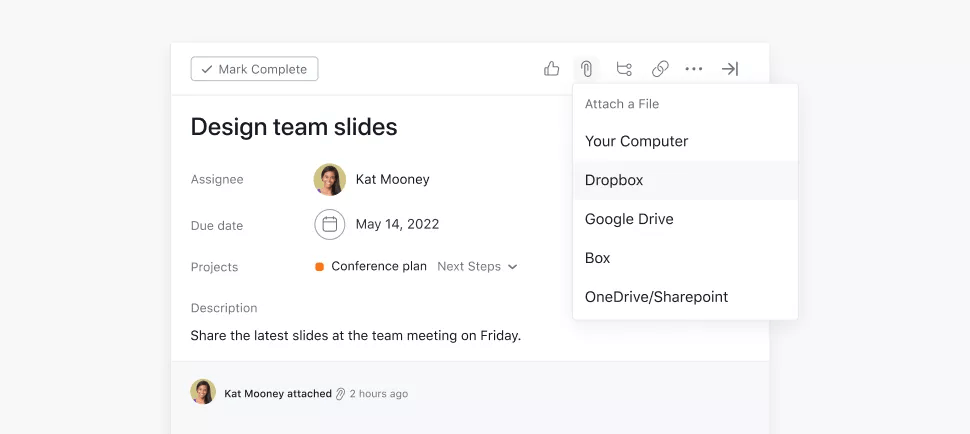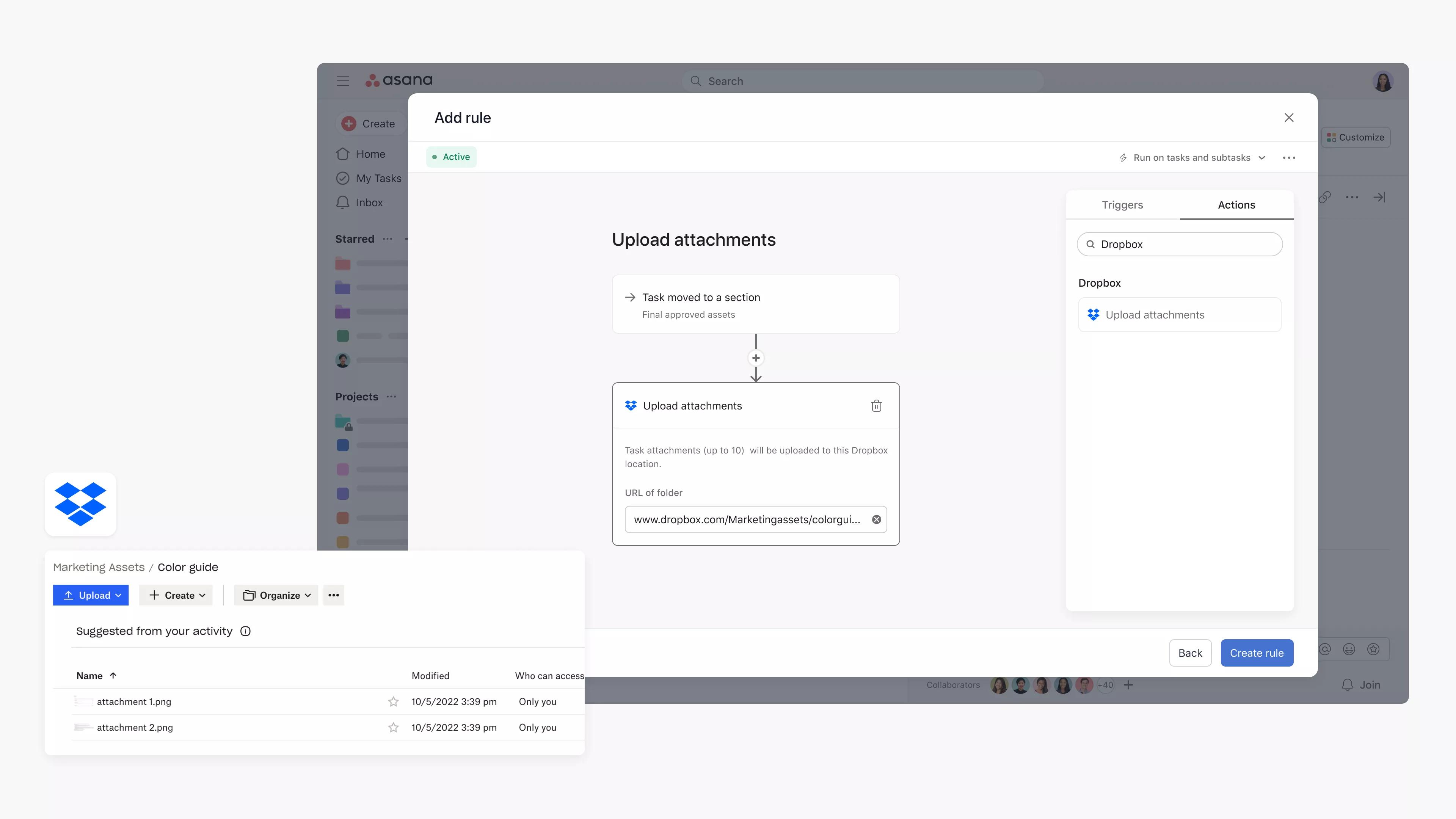Dropbox + Asana
Dropbox + Asana 연동을 사용하면 팀이 작업 창에서 Dropbox 파일을 작업에 손쉽게 첨부하고 Asana 규칙을 사용하여 Dropbox 폴더에 자동으로 파일을 업로드할 수 있습니다.
Dropbox 소개
Dropbox는 저장 공간과 파일 크기의 제한을 받지 않고 사용할 수 있는 안전한 클라우드 저장 공간입니다. 모든 콘텐츠를 한 곳의 안전한 공간에 보관하고 원하는 사용자와 손쉽게 파일을 공유해 보세요.
Dropbox + Asana 연동을 사용해야 하는 이유
종이 클립 아이콘을 클릭하고 목록에서 Dropbox를 선택하여 Dropbox에서 선택한 파일을 빠르게 추가하세요.
- Asana에서 추적 중인 작업과 관련된 파일을 첨부하여 업무를 완료하는 데 필요한 모든 정보를 얻을 수 있습니다.
- 클릭 한 번만으로 전체 Dropbox 파일 라이브러리에 액세스하여 Asana 작업에 첨부할 파일을 찾아 선택할 수 있습니다.
- Dropbox에서 파일 위치가 업데이트되면 Asana 작업에 자동으로 반영되기 때문에 파일이 저장된 위치가 어딘지 헷갈릴 일이 없습니다.
Asana 규칙을 사용하면 팀이 특정 Dropbox 폴더에 작업의 첨부 파일을 자동으로 업로드하여 공유와 저장, 협업을 간소화할 수 있습니다. 이제 더 이상 파일을 수동으로 전송할 필요 없이 트리거를 선택하여 Dropbox에 작업의 첨부 파일을 안전하게 자동 업로드하고 손쉽게 참고할 수 있습니다.
예를 들어 팀은 Asana를 사용해서 에셋 승인과 승인 후속 작업을 수행하고 작업의 첨부 파일을 특정 Dropbox 폴더에 자동으로 업로드하여 최종 에셋이 올바른 위치에 업로드되도록 할 수 있습니다.
Dropbox + Asana 연동 방법
Asana 작업에 Dropbox 파일을 첨부하는 방법은 다음과 같습니다.
- 작업 세부 정보 창 상단에 있는 파일 첨부(종이 클립) 아이콘을 클릭하여 작업에 파일을 연결합니다.
- Dropbox를 선택합니다
- Dropbox에 저장된 파일에서 첨부할 파일을 선택합니다.
- 첨부된 Dropbox 파일이 다른 파일과 함께 작업 창의 설명 아래에 표시됩니다.
참고: 이 연동은 기본적으로 Asana에 내장되어 있지만, 연동을 시작하려면 Dropbox 계정에 가입해야 합니다.
Dropbox와의 Asana 규칙 연동을 설정하는 방법은 다음과 같습니다.
- 규칙 연동을 추가하고자 하는 특정 Asana 프로젝트로 이동합니다
- 오른쪽 상단 모서리에 있는 사용자 지정을 클릭하고, 규칙으로 이동한 후, + 규칙 추가를 선택합니다
- 왼쪽 열에서 Dropbox를 선택합니다
- 사전 설정된 규칙을 선택하거나 사용자 지정 규칙 생성을 클릭합니다
- 사용자 지정 규칙을 생성하는 경우, 이름을 추가하고 트리거와 동작을 선택하여 시작합니다
- Dropbox 규칙에 연결을 클릭하고 단계를 따라 인증합니다
- Dropbox 폴더 URL을 추가합니다
상세 내용 및 지원
Dropbox + Asana 연동을 사용하는 것과 관련한 자세한 내용은 Asana 가이드를 참고하세요
질문이나 피드백이 있거나 도움이 필요하시면 Asana 지원팀에 문의해 주세요.
Asana로 수월하게 협업하세요
Asana를 사용하면 세부 정보부터 전반적인 상황까지 업무를 체계적으로 관리하여 팀이 해야 할 일과 중요한 이유 그리고 완료하는 방법을 명확하게 파악할 수 있습니다. 무료로 시작할 수 있고 사용하기 쉬우며, 비즈니스 전체를 운영할 수 있을 정도로 강력한 기능을 갖추고 있습니다. 지금 바로 Asana에 대해 자세히 알아보세요.